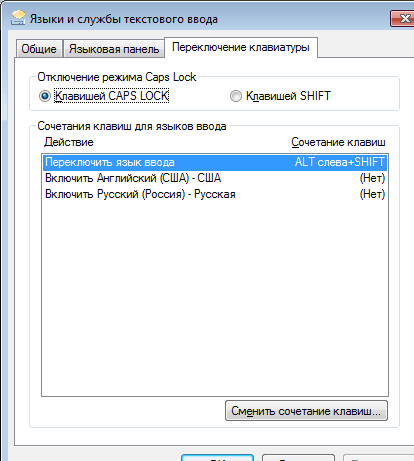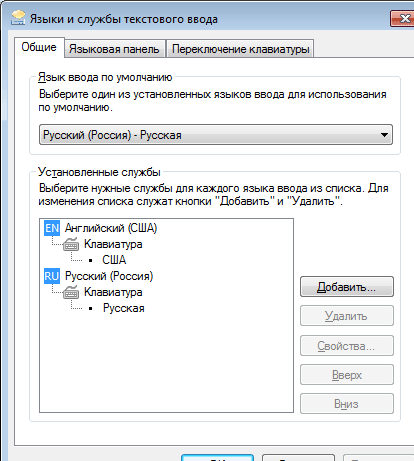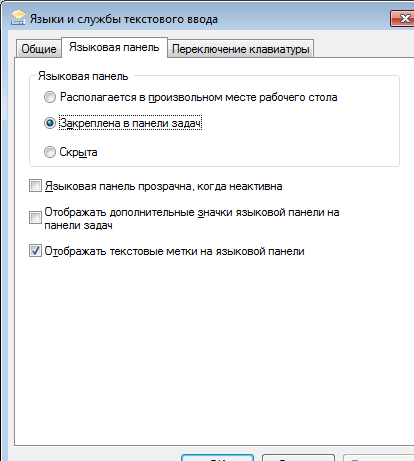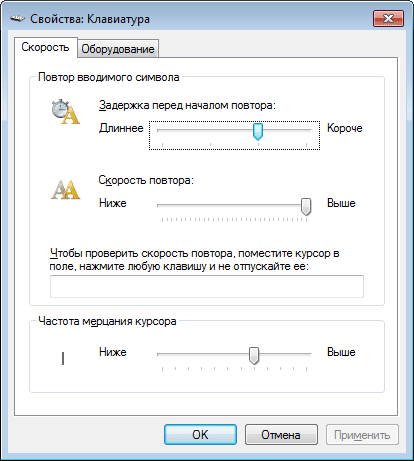Как сделать клавиатуру чувствительнее
Как настроить параметры клавиатуры в Windows 7

Перед работой с клавиатурой, прежде всего, следует настроить средства выбора языка. Многим приходится иметь дело, как с отечественными, так и с иностранными материалами, что требует ввода, как русских, так и иноязычных символов. В частности, независимо от парка используемых программ, для работы с командной строкой и для указания адресов Интернета необходимы латинские символы.
Раскладка клавиатуры
При нажатии клавиши в компьютер поступает электронный сигнал. Вопрос его интерпретации, например преобразования в код символа, решается операционной системой по определенному набору правил. Этот набор принято называть раскладкой клавиатуры. Логически, каждая раскладка клавиатуры представляется в операционной системе программной службой. Так, например, установить немецкую языковую раскладку означает: установить программную службу, интерпретирующую сигналы, поступающие от клавиш, как символы немецкой письменности.
Понятно, что разным языкам соответствуют разные раскладки клавиатуры, но даже одному языку могут соответствовать несколько разных раскладок. При необходимости по ходу работы раскладки можно оперативно менять — для этого операционная система предоставляет средства переключение раскладок.
Разумеется, компьютеру, который эксплуатируют в России, необходима русская раскладка клавиатуры. Столь же необходимо иметь и английскую («американскую») раскладку, без которой нечего делать в Интернете. Важно также иметь возможность работы с англоязычными программами, даже если обычно вы их не применяете.
Чтобы проверить, какие раскладки клавиатуры присутствуют (установлены) на компьютере, дважды щелкните на значке «Язык и региональные стандарты», которое находиться в окне Панели управления (Пуск Панель управления). Дать рисунок значка. Выберите вкладку «Языки» после чего нажмите на кнопку Подробнее для открытия диалогового окна Языки и службы текстового ввода с единственной вкладкой Параметры. Если нужной раскладки на компьютере нет, то надо установить (добавить).
Установка дополнительной раскладки клавиатуры
Многих привлекает вариант США-международная, но ею лучше не пользоваться. Эта раскладка предназначена для Западной Европы. В ней некоторые двух символьные комбинации автоматически преобразуются в буквы с надстрочными знаками. Такое преобразование вряд ли нужно в нашей стране, а приводить к недоразумениям оно может.
Переключаться между раскладками клавиатуры часто требуется «на ХОДУ» во время работы с программой или документом. Это можно сделать с помощью клавиатуры или МЫШИ, но клавиатурой удобнее. Комбинацию клавиш, используемую для переключения раскладок, следует предварительно задать (выбрать).
Языковая панель
Переключить раскладку клавиатуры с помощью мыши позволяет языковая панель. Она включена по умолчанию и располагается на Панели задач рядом с панелью индикации («свернута»). Панель можно разместить и в произвольном месте Рабочего стола («развернуть»). Она содержит индикатор, показывающий текущую раскладку клавиатуры.
Текущий язык указывает кнопка с двухбуквенным обозначением. Чтобы выбрать другой язык, щелкните на этом обозначении и выберите нужный язык в открывшемся меню.
С помощью языковой панели удобно следить за текущей раскладкой, но не слишком удобно ее переключать. Менять раскладку все же легче с помощью клавиатуры.
Чтобы настроить языковую панель, щелкните на ней правой кнопкой мыши. Команды настройки доступны в контекстном меню, содержание которого зависит от того, свернута языковая панель или развернута.
Если языковая панель стала помехой, ее можно закрыть. Для этого щелкните на кнопке Языковая панель в диалоговом окне Языки и службы текстового ввода. Установите флажок Выключить дополнительные текстовые службы, если он сброшен.
При активной работе с несколькими документами иногда кажется, что раскладка клавиатуры переключается сама собой. На самом деле это не так. Просто операционная система очень строго следит, в каком окне какая раскладка задана. Раскладка может автоматически изменяться при переходе из одной программы в другую, потому что команда выбора раскладки влияет только на активную программу.
Как настроить клавиатуру на телефоне
Практически на всех современных Android смартфонах по умолчанию установлена экранная клавиатура Gboard. Это полностью настраиваемое приложение, которое позволяет не только набирать текст, но и отправлять эмодзи, GIF-изображения, осуществлять поиск в Google.
Через настройки телефона вы можете изменить способ ввода, выбрать язык по умолчанию, включить или отключить эффекты (виброотдача, звук), а также отрегулировать ряд других параметров. Далее мы подробно расскажем, как настроить клавиатуру на Андроиде.
Как настроить виртуальную клавиатуру
Любая установленная на смартфоне или планшете клавиатура настраивается через меню «Язык и ввод». В нашей инструкции мы будем работать с приложением Gboard. Как настроить клавиатуру:
Шаг 1. Перейдите в меню «Настройки» и в разделе «Личные данные» выберите пункт «Язык и ввод».
Шаг 2. В разделе «Клавиатура и способы ввода» нажмите на пункт «Виртуальная клавиатура». Здесь отобразится список используемых приложений для ввода текста. Если вы хотите включить стороннюю клавиатуру, то нажмите на пункт «Управление клавиатурами» и активируйте нужную. Подробнее об этом вы можете почитать в нашем руководстве как поменять клавиатуру на Андроиде.
Шаг 3. Выберите из списка Gboard, чтобы просмотреть список доступных параметров. Здесь вы можете изменить язык ввода, включить или отключить исправление текста, выбрать тему.
Шаг 4. Если вы не знаете как отключить звук клавиатуры на Андроиде, то нажмите на пункт «Настройки». Здесь тапните на строку «Звук при нажатии клавиш», чтобы передвинуть ползунок в состояние «Выключено».
Шаг 4. Передвиньте ползунок «Вибрация при нажатии клавиш» в состояние «Выключено», чтобы отключить виброотклик. При необходимости измените на этой странице другие параметры.
Теперь вы знаете, как отключить виброотклик, звук и настроить другие параметры для экранной клавиатуры.
Как быстро сменить раскладку и способ ввода
Изменять параметры ввода можно не только через меню «Настройки», но и в любом другом приложении. Инструкция:
Шаг 1. Запустите любое приложение для ввода текста (например, какой-нибудь мессенджер) и тапните в поле для ввода сообщения, чтобы вызвать клавиатуру. Нажмите на значок в виде шестеренки, чтобы быстро перейти в меню «Настройки». Это удобно, если вы хотите отключить исправление слов или изменить способ ввода текста.
Шаг 2. Нажмите и удерживайте на клавиатуре «Пробел», чтобы изменить раскладку или языковые настройки.
При необходимости вы можете менять способ ввода текста в любое время. Для этого достаточно запустить какой-нибудь мессенджер и перейти в настройки. Это удобно, если вы используете разные виртуальные клавиатуры.
Как настроить Bluetooth клавиатуру
На любом современном смартфоне или планшете можно набирать текст не только через виртуальную, но и физическую беспроводную клавиатуру. Подробнее о них вы можете прочитать в нашей подборке лучших Bluetooth клавиатур для Android. Как настроить Bluetooth клавиатуру:
Шаг 1. Подключите устройство к смартфону и перейдите в меню «Настройки». Здесь выберите пункт «Язык и ввод».
Шаг 2. В разделе «Клавиатуры и способы ввода» выберите «Физическая клавиатура».
Шаг 3. Если при наборе текста вы хотите включить клавиатуру на экране, то передвиньте ползунок «Виртуальная клавиатура» в состояние «Включено».
Шаг 4. Нажмите пункт «Быстрые клавиши», чтобы настроить на физической клавиатуры кнопки для быстрого доступа. Например, смену языка, запуск приложений.
На этом настройка клавиатуры заканчивается. При необходимости вы в любое время можете изменить клавиши для быстрого доступа или другие параметры. Кроме того, если ваша Bluetooth клавиатура работает только с «родным» приложением, то не забудьте его установить.
Как выбрать механическую клавиатуру
Содержание
Содержание
О превосходстве механических клавиатур над «обычными» наслышаны многие владельцы персональных компьютеров. А вот в чем именно заключаются эти преимущества, какие бывают переключатели, что означает Cherry MX Red, Cherry MX Blue или Cherry MX Brown — знают не все.
Особенности механических клавиатур
1. Замыкание контактов на механической клавиатуре происходит не в конце нажатия как на мембранных, а примерно в середине хода. Это исключает «выпадение» букв, особенно сильно проявляющееся на мембранных клавиатурах при быстрой печати. Очень важный плюс для тех, кто часто набирает большие тексты.
2. Механическая клавиатура имеет на порядок больший ресурс. Для офисного работника это несущественно — 5–10 миллионов нажатий мембранной клавиатуры ему будет вполне достаточно. А вот игроману или, к примеру, сценаристу это уже куда важнее.
3. Существует множество видов механических переключателей, и клавиатуру можно подобрать под свой вкус — по тактильным ощущениям, упругости и длине хода клавиш, громкости щелчка и так далее.
Но важно выбирать клавиатуру правильно. Если почитать отзывы владельцев «механики», то среди них огромное количество негатива. Кто жалуется на слишком большое усилие при нажатии, кто — на слишком слабое, у кого-то из-за большой скорости набора «дребезжат» клавиши. И просто не перечесть, сколько владельцев «механики» с синими свитчами жалуется на ее шумность.
Все дело в том, что механическую клавиатуру нельзя покупать по внешнему виду, как это прокатывает с обычными мембранными. Клавиши мембранных клавиатур одни и те же на всех моделях — что на копеечных офисных, что на дорогих игровых, они будут вести себя примерно одинаково. А механическая клавиатура — продукт индивидуальный и выбирать её нужно под свои предпочтения, обязательно опробовав перед покупкой несколько вариантов.
Свитчи и цвета
Свитчи — основа механической клавиатуры. Это механические переключатели, из-за которых этот тип клавиатур и получил свое название.
Скорость отклика — это промежуток между замыканием контакта и получением операционной системой сигнала о нажатии клавиши.
В мембранных клавиатурах отдельных переключателей нет, срабатывание клавиши происходит при замыкании дорожек мембраны в определенной точке:
В механических клавиатурах каждая клавиша является отдельным переключателем, иногда довольно сложной конструкции. В классических свитчах используется пара металлических контактов, а в последнее время все большую популярность получают оптические свитчи благодаря высокой надежности (ресурс в 100 млн нажатий) и высокой скорости отклика (0,2 мс) и вполне доступной цене. В оптических свитчах металлические контакты заменены парой из инфракрасного светодиода и фотоприемника.
Однако выбирают свитчи не по конструкции, а по типу, обычно определяемому каким-либо цветом. Так повелось с подачи основного производителя механических свитчей — германской компании Cherry MX. Изначально компания выпускала свитчи трех видов. Они отличались как свойствами, так и цветом: красные свитчи без тактильного отклика, коричневые свитчи с тактильным откликом и синие с тактильным откликом и щелчком.
Сегодня градаций уже немного больше (как и цветов), но основное разделение осталось прежним. Тип свитчей — первое, что нужно определить при выборе механической клавиатуры.
Красные свитчи (Cherry MX Red)
Красные свитчи нажимаются с равномерным усилием, щелчок отсутствует. Классические красные свитчи звучат примерно с такой же громкостью, как и клавиши мембранной клавиатуры.
Эти свитчи пользуются заслуженной любовью геймеров — считается, что для них этот тип подходит лучше всего. Нельзя сказать, что другие типы свитчей не годятся для игр, вся «механика» отличается высокой скоростью отклика. Однако другие виды свитчей чуть медленнее возвращаются в исходное состояние — механизм тактильного отклика слегка притормаживает клавишу при подъеме. Это может помешать в играх, требующих частых нажатий на клавишу. По этим причинам свитчи «красной» группы чаще всего встречаются в игровых клавиатурах.
К этой группе свитчей относятся:
Коричневые свитчи (Cherry MX Brown)
Коричневые свитчи уже имеют тактильный отклик — усилие при нажатии клавиши неравномерное, оно нарастает при нажатии и резко снижается после замыкания контакта, сигнализируя о срабатывании.
Многие считают именно коричневые свитчи наиболее подходящими для набора текстов — тактильный отклик комфортен при работе, а отсутствие ярко выраженного щелчка позволяет не создавать лишнего шума — такие клавиатуры лишь ненамного громче мембранных.
К этой группе относятся:
Синие свитчи (Cherry MX Blue)
Кроме тактильного отклика синие свитчи сигнализируют о срабатывании еще и отчетливым щелчком.
Первые клавиатуры (не говоря уже о печатающих машинках) щелкали сами по себе, без конструктивных доработок. А вот первые «тихие» клавиатуры многими были восприняты в штыки — люди привыкли к щелканью клавиш. Тогда были созданы «щелкающие» синие свитчи, клавиатуры с которыми традиционно считаются лучшими для тех, кто много и часто использует клавиатуру для набора текста.
К этой группе относятся:
Производитель и цена
Цена «механики» сильно зависит от того, свитчи какого производителя стоят на клавиатуре. Дороже всего обойдется полноформатная клавиатура со свитчами Cherry.
Впрочем, свитчи компаний Logitech, SteelSeries и A4tech (серии LK) стоят дешевле, а качество держится на высоте. В последнее время на рынке появились несколько китайских брендов, предлагающих механические свитчи невысокого ценового сегмента. Клавиатуры, основанные на таких свитчах, стоят недорого и обладают всеми приятными свойствами «механики». Но вот ресурс имеют заметно меньший — при активном использовании нередки случаи выхода свитчей из строя уже через несколько месяцев эксплуатации.
Еще один способ снижения цены «механики», сохраняющий при этом высокую надежность устройства — сочетание мембраны и механических свитчей в одной клавиатуре. От шести до десяти самых используемых клавиш в таких моделях механические, остальные — мембранные. Такие клавиатуры хорошо подойдут для игр (традиционно использующих клавиши WASD и ближайшие к ним).
Кастомизация
Еще одним преимуществом механики, а точнее — унификации свитчей под один стандарт — является возможность замены колпачков клавиатуры. Дело в том, что все свитчи Cherry MX (и все полностью совместимые с ними аналоги) имеют одинаковые размеры и одинаковое крепление колпачков. Поэтому под нужды любителей кастомизации производится множество колпачков различных расцветок из самых различных материалов — при желании можно найти даже деревянные или гранитные.
Но имейте в виду, что не все свитчи, которые вы можете найти в интернете или магазинах, совместимы со стандартом cherry. Свитчи серий Romer G, Torpe имеют свой стандарт колпачков и найти к ним альтернативу может быть непросто.
Конструкция
В плане конструктивных особенностей механические клавиатуры не особо отличаются от всех остальных и здесь действуют те же общие рекомендации по выбору. Стоит разве что подчеркнуть пару нюансов. Во-первых, количество клавиш — многие привыкли пользоваться полноформатными 102-клавишными клавиатурами, но редко кто действительно использует цифровую группу. Снижение количества клавиш за счет этой самой цифровой группы позволяет немного сбить цену «механики».
И последнее — будьте осторожны с металлическими безрамочными клавиатурами, оснащенными синими свитчами: основание таких моделей нередко начинает резонировать при активной работе, и звук может получиться сильно на любителя.